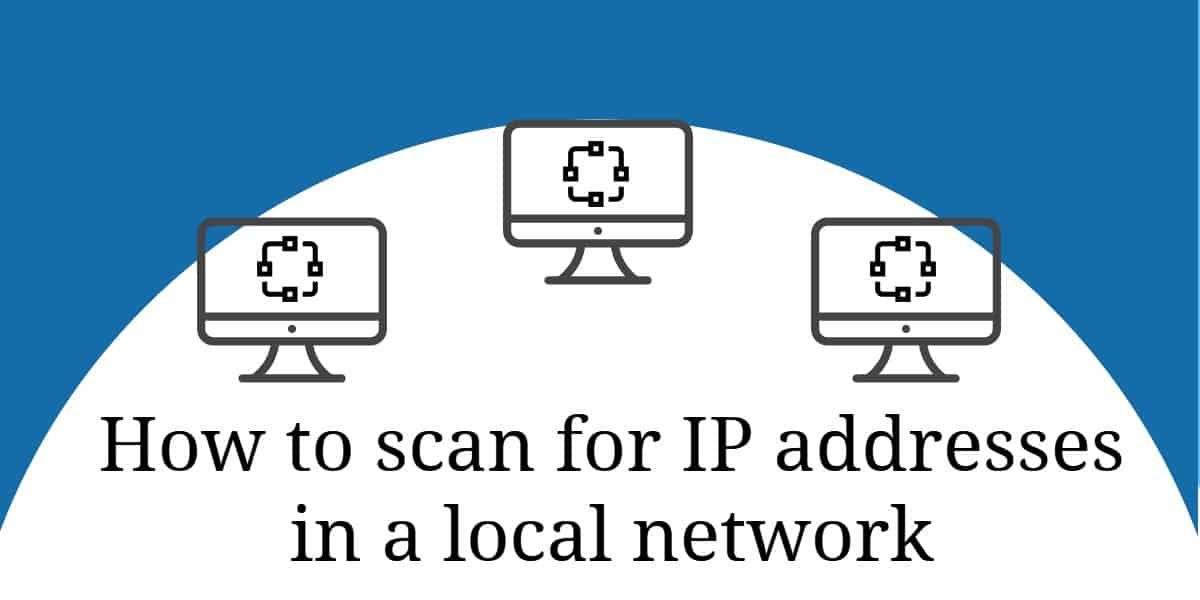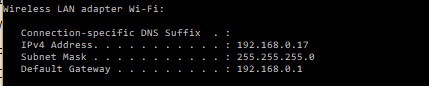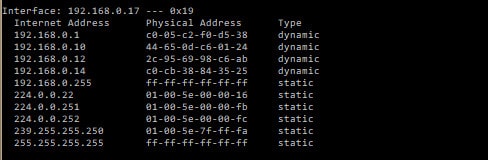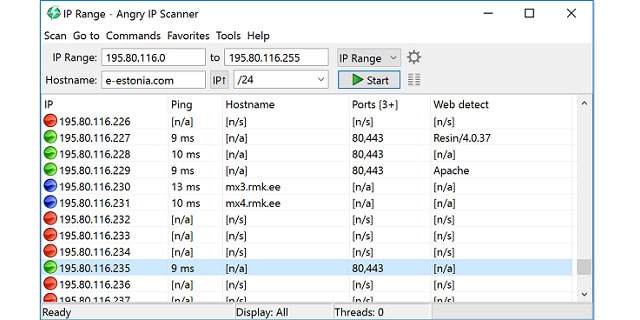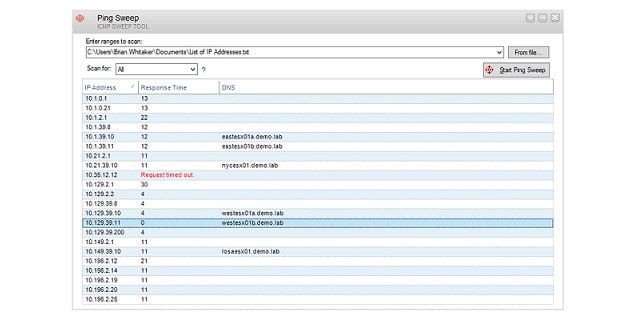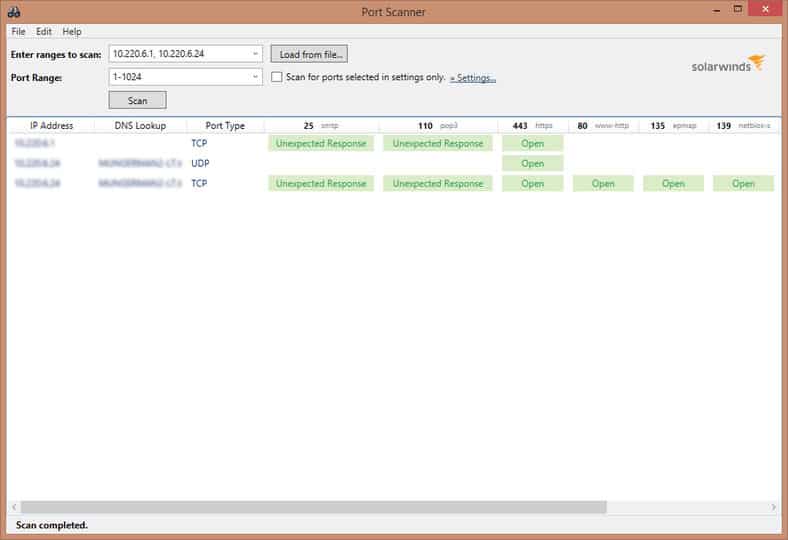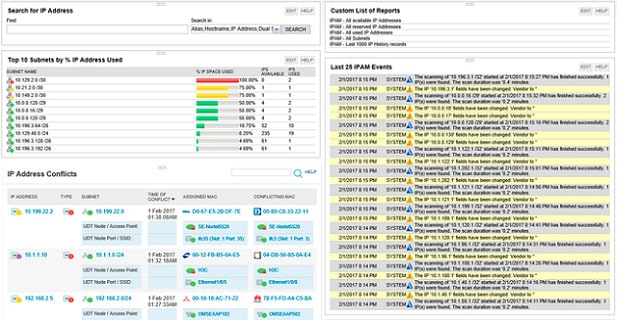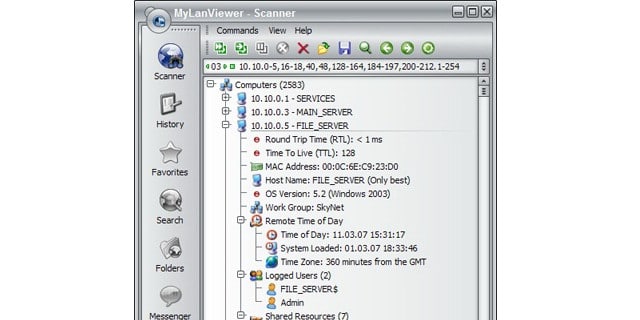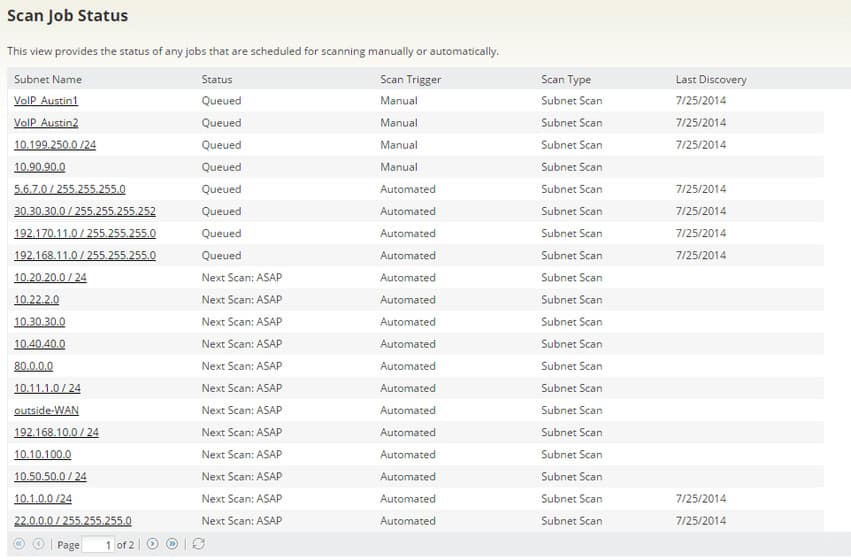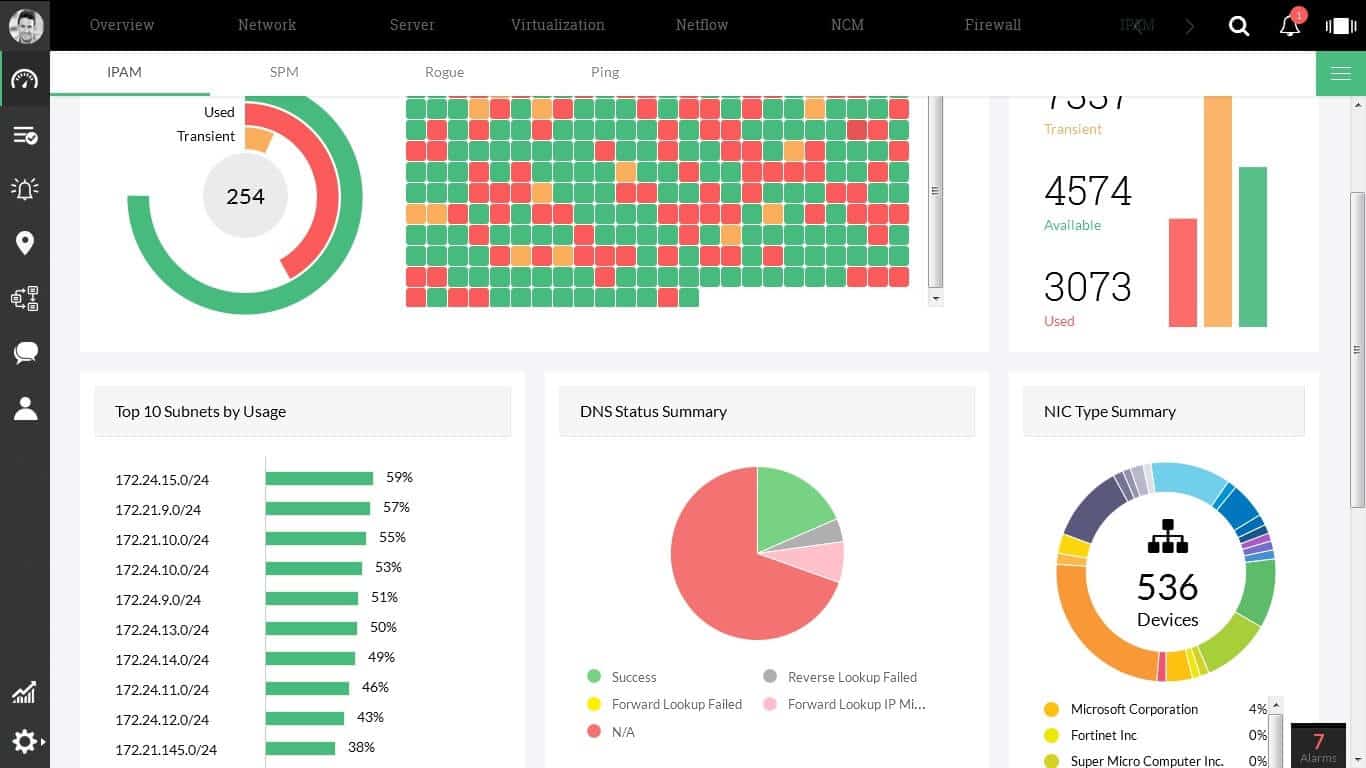Як сканувати локальну мережу на наявність IP-адрес – Посібник та інструменти
Загальна практика в роботі мереж дозволяє змусити систему автоматично призначати IP-адреси. Проблема цієї стратегії полягає в тому, що ви не маєте права вибирати адреси. Ось кілька прості запити командного рядка, щоб знайти IP-адреси вашого мережевого пристрою та інформацію про як відстежувати всі призначення IP-адреси.
Якщо у вас виникають проблеми з мережею, ви можете вжити заходів, щоб вивчити та вирішити проблему. Тому, ймовірно, вам потрібно буде знати адреси свого обладнання, щоб ви могли ідентифікувати пристрій, який є причиною проблеми.
Нижче ми розбираємось у багатьох деталях. Якщо у вас є лише час на швидкий погляд, ось наш список найкращих інструментів сканування IP-адреси та інструментів відстеження:
- Термінал або командний рядок Основне сканування IP може виконуватися з командного рядка.
- Злий IP-сканер Безкоштовний сканер IP-адрес, який встановлюється на Windows, Linux та Mac OS. Він не здійснює узгодження DHCP.
- SolarWinds Ping Sweep з набором інструментів інженера (БЕЗКОШТОВНА ПРОБЛЕМА) Потужний інструмент, що постачається в комплекті з Інженерним набором інструментів для Windows з графічним інтерфейсом.
- Сканер портів SolarWinds (БЕЗКОШТОВНИЙ ІНСТРУМЕНТ) Сканер IP-адрес, який дозволяє користувачам сканувати IP-адреси у своїй мережі. Сканування можна запустити через графічний інтерфейс користувача (GUI) або командний рядок.
- Інструменти сканування мережі Paessler PRTG (БЕЗКОШТОВНА ПРОБЛЕМА) IP-сканер як частина повноцінної системи моніторингу мережі. Працює на Windows Server.
- IP Tracker SolarWinds (БЕЗКОШТОВНЕ ЗАВАНТАЖЕННЯ) Легкий безкоштовний інструмент, який скануватиме мережу з до 256 IP-адресами. Він не координуватиметься з вашим сервером DHCP, але він помітить повторювані адреси.
- MyLanViewer – безкоштовний сканер IP-адрес для Windows. Він виявить шахрайські пристрої та підроблені сервери DHCP.
- Сканер IP-адрес SolarWinds (БЕЗКОШТОВНА ПРОБЛЕМА) Частина рішення компанії IPAM. Він встановлюється на Windows Server і є платним продуктом, але отримати його можна 30-денною безкоштовною пробною версією. IPAM координуватиме з вашими серверами DNS та DHCP, щоб отримати повне рішення DDI.
- ManageEngine OpUtils (БЕЗКОШТОВНА ПРОБЛЕМА) Пакет, який поєднує менеджер IP-адрес і менеджер порту комутатора плюс пакет додаткових інструментів управління мережею. Безкоштовна версія утиліти надає мережевий сканер.
Як знайти IP-адреси в мережі:
В порядку щоб отримати список IP-адрес усіх пристроїв, підключених до вашої мережі, виконайте наступні кроки:
- Відкрийте вікно терміналу, щоб перейти до командного рядка.
- Видайте команду ipconfig і натисніть Повернення. На тип Linux ifconfig замість цього.
- Введіть команду арп -а щоб отримати більше інформації.
Це вам дасть голий список IP-адрес, але тоді вам потрібно буде використовувати інші інструменти для подальшого дослідження або усунення неполадок у мережі.
У цьому посібнику ви дізнаєтесь про швидкий спосіб дізнатися IP-адреси у вашій мережі, а потім ви прочитаєте про основні інструменти, які отримають цю інформацію у більш засвоюваному форматі та дадуть можливість керувати адресами.
Якщо ви просто хочете знайти власну IP-адресу, спробуйте скористатися цим посібником > Як знайти свою IP-адресу за 30 секунд.
Проаналізуйте результати розслідування
The ipconfig команда поверне набір результатів для кожного з мережевих адаптерів, які ви налаштували на комп’ютері. Ті адаптери, які не активні, покажуть результат, Медіа відключено, тож ви можете їх ігнорувати.
Потрібно шукати результати адаптера, які показують Адреса IPv4 і Шлюз по замовчуванням записи.
Тепер у вашій мережі є адреси двох пристроїв. Адреса IPv4 – це мережна адреса комп’ютера, який ви використовуєте, а результатом шлюзу за замовчуванням є IP-адреса вашого маршрутизатора..
Результати ARP дадуть вам список усіх виділених адрес у вашій мережі.
Якщо ви бачите кілька пакетів результатів, знайдіть той, який містить IP-адресу, яку повідомили як IP-адресу вашого комп’ютера в розділі ipconfig результати. Список IP-адрес, який ви бачите нижче показує всі інші адреси, виділені у вашій мережі. Отже, повний перелік – це всі ці адреси, включаючи адресу вашого комп’ютера.
У результатах ARP, показаних вище, ви можете побачити чотири адреси, позначені міткою динамічний і шість адрес, які класифіковані як статичний. Якщо ви взагалі не здійснили жодних втручань щодо розподілу адрес вручну для пристроїв у вашій мережі, то всі фізичні елементи обладнання матимуть динамічні адреси. Статичні адреси використовуються для адміністрування вашим маршрутизатором. Перша адреса у списку – це адреса вашого маршрутизатора. Це має відповідати Шлюз по замовчуванням адресу, яку ви бачили в ipconfig результати.
На ілюстраціях у цьому розділі ви бачите, що ipconfig і арп команди виявили адресу маршрутизатора, адресу комп’ютера, з якого команди були видані, та мережеві адреси ще чотирьох пристроїв, підключених до мережі.
Виділення адреси
Відстеження розподілу адреси у вашій мережі є дуже важливим. Можна вибрати два способи розподілу IP-адрес. В одному методі, який є статична IP-адреса, ви вводите адресу в мережеві настройки кожного пристрою. Виконуючи це завдання, вам потрібно вести центральний запис цих розподілів адрес і бути обережним, щоб не повторювати адреси.
Другий метод, який можна використовувати для розподілу адрес, – це динамічна IP-адреса система. Цей сценарій зараз широко використовується мережевими адміністраторами. У цьому випадку кожен пристрій під час підключення до мережі повинен звернутися до центрального сервера та запитати адресу. Цей сервер оперує DHCP система. DHCP розшифровується як Протокол динамічної настройки хоста. У мережевій термінології комп’ютер, підключений до мережі, називається “хостом”.
У розділі DHCP жодному пристрою не призначено адресу постійно. Натомість, адреси застосовуються до кожного пристрою на умовах “оренди”. Термін дії цієї оренди закінчується, і тоді комп’ютеру буде надано нову оренду за тією ж адресою або оренду за новою адресою.
Динамічні або статичні адреси
Метод динамічної адресації вимагає набагато більше обладнання, ніж метод розподілу статичної адреси. Однак його простіше автоматизувати, ніж метод статичної адреси. Якщо у вас невелика мережа, ви можете легко керувати статичним методом. Однак автоматизація, яка доступна в системі DHCP, робить її більш привабливою для адміністраторів великих мереж.
Мережі використовують імена хостів, а також IP-адреси для ідентифікації пристроїв. У системі динамічної адреси ім’я хоста залишається однаковим, але пов’язана з ним IP-адреса буде часто змінюватися. Через зміни адреси необхідно автоматизувати відображення між іменами хостів та IP-адресами, які зберігаються у ваших мережах Сервер доменних імен. Отже, для динамічної адресації потрібні засоби автоматизації. З іншого боку, необхідність вручну призначити адресу для кожного комп’ютера, мобільного пристрою та принтера, підключених до мережі дуже трудомістка для адміністраторів великих мереж.
По мірі зростання невеликої мережі записування розподілу IP-адрес потрібно дуже жорстко контролювати. Будь-які спалахи в списку призначених адрес можуть призвести до аварійних ситуацій у мережі. Отже, вам знадобляться інструменти, які допоможуть контролювати розподіл IP-адрес навіть у невеликих мережах.
DDI
Повномасштабній системі динамічної адреси потрібно три елементи, які узагальнені абревіатурою “DDI.”Два D в цій абревіатурі представляють DNS і DHCP; “Я” означає Управління IP-адресами, що часто скорочується до IPAM. Ця тріо необхідна, оскільки DNS-сервер повинен оновлюватися щоразу, коли DHCP-сервер призначить нову адресу. Менеджер IP-адрес потрібен для того, щоб перевірити адреси, які наразі перебувають у мережі, і відповідати поточному статусу до записів на сервері DHCP.
Покращені результати сканування IP
An Сканер IP-адреси просто дасть вам більш-менш ту саму інформацію, яку ви отримали від команди arp. Є кілька інструментів сканування IP-адрес, які можуть додати трохи додаткової інформації та представити їх у більш привабливому форматі. А хороший інструмент сканування також повинен дозволяти вам зберігати результати у файл тож ви можете порівняти використання IP-адреси з часом або узгодити використання адреси з вашим DNS-сервером і DHCP-сервером, якщо ви дістанетесь до точки, коли цими функціями керувати подалі від маршрутизатора.
Більшість сканерів IP-адрес просто додають передню частину до тієї команди arp, яку ви спробували самостійно. В якості альтернативного методу використовується утиліта під назвою Ping і кілька разів запускає команду, щоб побачити, на які адреси відповідає. Ця категорія програмного забезпечення називається a Інструмент для розгортання пінгу.
Сканери IP-адреси
Якщо інструмент просто змітає мережу та перераховує поточні адреси, строго кажучи, це сканер адрес. Якщо у вас невелика мережа зі статичними IP-адресами, то список IP-адрес, який зараз використовується в мережі, може бути всіма потрібними адресами відстеження..
Основне завдання сканування адрес, які зараз використовуються, – це необхідна відповідальність за управління мережею оскільки це дозволяє перевірити наявність несанкціонованих з’єднань. Будемо сподіватися, що ваша мережева система безпеки є всеосяжною, що сторонні люди не можуть просто підключитися до неї та виділити собі невикористану адресу. Однак просто для переконання, слід періодично проводити сканування мережі. Якщо ви керуєте системою, яка дозволяє будь-кому підключатися, наприклад, wifi-маршрутизатору BYOD для приватного використання співробітників, тоді доцільно перевірити адреси пристроїв, підключених до мережі, та вести журнал про них.
Щоб дати уявлення про тип інформації, яку ви можете отримати зі сканера IP-адреси або інструменту Ping sweep, ознайомтеся з цими двома інструментами:
Злий IP-сканер
Це безкоштовний сканер IP можна встановити на Windows, Linux, і Mac OS. Сканер очікує діапазон IP-адрес як параметр для пошуку, але якщо ви просто введете дуже широкий діапазон, вам не потрібно буде турбуватися про перегляд невикористаних адрес, оскільки інструмент покаже лише ті адреси, які використовуються.
Вихід сканування показує IP-адресу кожного пристрою в мережі, разом із ім’я хоста і контакт час реакції. У вас також є можливість переглянути всі пристрої MAC-адреса і його перелік відкриті порти. Вихід можна зберегти в текст, CSV, або XML формати.
SolarWinds Ping Sweep (БЕЗКОШТОВНИЙ ПЕРІОД ВИПРОБОВУВАННЯ)
Щоб ознайомитись з тим, як Інструмент для розгортання пінгу Ви можете спробувати SolarWinds Ping Sweep функція. Інструмент працює на Windows і він має графічний інтерфейс. Перед початком розгортки вам потрібно ввести діапазон адрес. Результати розгортки показують кожен IP-адреса у використанні, ім’я хоста цього пристрою та час реакції для цього вузла. Ви можете зберегти результати в текст, CSV, або HTML формат.
На жаль, цей інструмент не є безкоштовним. Він є частиною дуже великого набору з понад 60 інструментів, який називається Інструментальним набором інструментів. Набір інструментів трохи дорогий, але він укомплектований усіма інструментами мережевого адміністрування, які вам знадобляться. Ви можете спробувати пакунок в 14-денна безкоштовна пробна версія.
Набір інструментів SolarWinds для інженерів завантажують безкоштовну пробну версію на SolarWinds.com
ПОДАЛЬШЕ ЧИТАННЯ: 10 найкращих інструментів та програмного забезпечення для Ping Sweep
Сканер портів SolarWinds (БЕЗКОШТОВНИЙ ІНСТРУМЕНТ)
Сканер портів SolarWinds є Сканер IP-адреси що дозволяє користувачам сканувати IP-адреси у своїй мережі. Сканування можна пропустити через графічний інтерфейс користувача (GUI) або командного рядка.
Сканування є багатопотокова щоб швидко знайти IP-адреси. Під час запуску пошуку ви можете ввести імена хостів, Діапазони IP-адрес, і діапазони портів щоб визначити, яка інформація відображається на екрані. Після активації сканування вам відображається список IP-адрес на екрані.
Поруч із IP-адресами ви також можете переглянути TCP і UDP бали (відчинено, зачинено і фільтрують), пов’язані з IP-адресами. На практиці це дозволяє перевірити стан цих портів, щоб переконатися, що мережа захищена.
Можливість спільної перевірки IP-адрес та стану порту дозволяє вам керувати своїми IP-адресами, одночасно контролюючи вразливості безпеки. Ви також можете побачити імена хостів, MAC адреси, і операційні системи підключених пристроїв.
Щоб полегшити запуск подальших пошуків, ви можете зберегти конфігурації сканування. Так само, як тільки ви закінчите сканування, результати можна експортувати як XML, CSV, або Excel файл. Можливість збереження конфігурацій та результатів, подібних до цього, значно спрощує сканування та повернення їх результатів.
Як рішення сканування портів, Сканер портів SolarWinds підходить для тих організацій, які потребують швидкого та невисокого обслуговування IP-скануючого рішення. Можливість використання інтерфейсу графічного інтерфейсу чи командного рядка робить цю програму доступною для користувачів незалежно від того, що вони віддають перевагу. Найкращий, Сканер портів SolarWinds доступний у вигляді безкоштовний інструмент.
SolarWinds Port ScannerЗавантажте 100% БЕЗКОШТОВНО Інструмент
Інструменти відстеження IP-адрес
Один рівень вище від сканування відстеження. An IP-трекер помітить, коли виділена IP-адреса буде відхилена або стає невідповідною. Така ситуація трапляється дуже рідко в невеликій мережі, але як тільки ви встановите окрему DHCP-сервер, випадені або змінені IP-адреси починають ставати великою проблемою. Якщо ви спробуєте самостійно розподілити свої IP-адреси без сервера, ви закінчите копії адрес і Помилки DNS, тож справді дуже швидко можуть вийти з рук без трекера.
Коли ви думаєте про всі свої завдання з управління вашою мережею, Виділення IP-адрес досить близько до початку списку. Однак мало хто з адміністраторів думає продовжувати перевіряти IP-адреси. Відсутність можливостей відстеження в більшості мереж може призвести до катастрофи. Ви закінчите перестрілку і намагаєтеся розібратися, як два пристрої закінчилися однаковою IP-адресою, і вам стане цікаво, чому це так, що одна частина мережі продовжує блокуватися.
Це вирішення проблем із відстеженням, які потрібно випереджати. Нерозміщення адрес викликає масу проблем, і ви, можливо, не спочатку помітите першопричину травм вашої мережі.. Уникнення проблем з мережевою адресою – це перший етап розумнішого способу роботи. Створіть запобігання суперечкам та визначте пріоритети підмережі для прямої мережі для вашої мережі, і багато регулярних проблем зникнуть.
Ось два варіанти відстеження IP-адрес, які ви можете переглянути.
Інструменти сканування мережі Paessler PRTG (БЕЗКОШТОВНА ПРОБЛЕМА)
PRTG з Paessler – це комбінована система моніторингу мережі, сервера та додатків, яка складається з набору датчиків. Кожен датчик – це індивідуальний монітор. Коли система вперше встановлена, вона буде сканувати мережу для всіх приєднаних пристроїв і перелічити їх в інвентарі.
На моніторі відображатиметься поточна IP-адреса кожного пристрою. Оскільки процес відкриття мережі є безперервний процес, він помічає, коли будь-який пристрій додається в мережу або видаляється з неї, і відображає ці зміни в інвентарі обладнання. Він також оновлює інвентар та всі його екрани моніторингу кожного разу, коли IP-адреса пристрою, що відображається, змінюється.
PRTG є суто система моніторингу, тому він не має жодних функцій DDI, таких як DHCP або DNS-втручання, і він не включає конфлікт адреси. Саме тому PRTG класифікується тут сканер IP-адреси а не трекер IP-адреси.
Результати IP-адреси, отримані системою виявлення мережі, відображаються на багатьох екранах PRTG. Інші датчики покращують розуміння продуктивності пристроїв, які представляє кожна IP-адреса. Наприклад, є датчик Ping включений у пакет, який перевірятиме час зворотного переходу пакету, надісланого по мережі на цей пристрій.
PRTG – це локальне програмне забезпечення, яке встановлюється на Windows Server. Paessler заряджає систему в смугах активованих датчиків. Кожному замовнику поставляється однаковий пакет, який включає всі датчики. Потім замовник вирішує, які датчики включити, аж до надбавки, яку виплатили. Програмне забезпечення є безкоштовно використовувати для до 100 датчиків. Клієнти, що платять, також отримують перші 100 датчиків безкоштовно. Paessler пропонує 30-денний безкоштовний пробний термін PRTG з необмеженими датчиками.
Paessler PRTG Network Scanning ToolsЗавантажте 30-денну безкоштовну пробну версію
IP Tracker SolarWinds (БЕЗКОШТОВНЕ ЗАВАНТАЖЕННЯ)
SolarWinds набагато краще справляється зі своїм IP Tracker ніж це з його Ping Sweep інструмент, тому що ця автономна утиліта є абсолютно безкоштовною. Програмне забезпечення встановлюється на Windows.
Цей інструмент здатний виявити неправильне розміщення IP-адреси, що призводить до дублювання. Один недолік сервісу полягає в тому, що він не в змозі безпосередньо координуватися з DHCP-сервером або DNS-сервером. Однак ця функціональність зазвичай очікується лише від менеджера IP-адрес і Менеджер IP-адрес SolarWinds охоплює всі ці обов’язки, якщо це тип охоплення, який вас цікавить.
SolarWinds IP Address ManagerЗавантажте безкоштовну пробну версію на SolarWinds.com
MyLANViewer
MyLANViewer є вільний у користуванні і біжить далі Windows. Інструмент сканує мережу, а потім перераховує всі пристрої, виявлені у програмі Інтерфейс GUI. Список організований схоже на структуру каталогу Windows Explorer. Кожен вузол у списку результатів можна розгорнути, щоб показати пристрої IP-адреса, MAC-адреса, операційна система, робоча група, і Час пінгу.
Цей інструмент слідкує за системою та волею повідомляти вас, якщо новий пристрій підключиться до мережі. Він також може виявляти приховані пристрої та шахрайські DHCP-сервери. Отже, цей постійний монітор IP-адрес діє як інструмент безпеки.
Управління IP-адресами (IPAM)
Великі мережі вимагають Управління IP-адресами системи для примирення DHCP і DNS записи з реальністю IP-адрес, які фактично використовуються в мережі. Мережеве сканування IP є основним елементом управління ІС. Якщо ви тільки запускаєте нову маленьку мережу, Сканування IP-адреси повинно бути всім, що вам потрібно. Коли ваша мережа зростає, вам потрібно буде перейти до відстеження IP-адрес та до використання менеджера IP-адрес.
Менеджер IP-адрес (IPAM) завдання необхідні, оскільки багато пристроїв, яким було призначено адресу, будуть вимкнені або відключені від мережі до закінчення терміну їх оренди. У цих сценаріях, процедури відмови від адреси не завжди завершені. Отже, сервер DHCP вважає, що адреса використовується, коли насправді це не так. Коли пристрій, який відмовився від адреси, знову підключається, він автоматично проходить процедуру запиту адреси, а не просто продовжує адресу, яку вона вже мала. Інструмент IPAM повинен взаємодіяти з сервером DHCP, щоб видалити залишені адреси з регістра розподілу та зробити його доступним у пулі. Менеджеру IP-адрес також потрібно взаємодіяти з сервером DNS для оновлення записів при зміні IP-адрес.
Сканер IP-адрес SolarWinds (БЕЗКОШТОВНИЙ ПЕРІОД ВИПРОБОВУВАННЯ)
SolarWinds виробляє Менеджер IP-адрес (IPAM), який інтегрує сканер IP-адрес. За допомогою цього пакету ви отримуєте кращий інструмент відстеження IP-адрес, оскільки він автоматизує багато ручних процесів, які вам зазвичай потрібно буде пройти, щоб повністю вирішити всі проблеми вирішення..
Повна система управління ІР повинна інтегруватися з a DHCP сервер і a DNS сервер. Сервер DHCP повинен перевірити в базі даних IPAM наявні адреси, перш ніж розподіляти їх. Записи сервера DNS, які відображають між IP-адресами та іменами хостів, стануть застарілими, коли закінчується термін оренди адрес і заміняться новими адресами. Ця координація між DHCP, DNS та IPAM називається “DDI.”IPAM SolarWinds – це повне координаційне рішення DDI. Хоча цей інструмент не включає DHCP-сервер або DNS-сервер, він буде координувати ці дві системи для забезпечення сумісності адреси..
The Сканер IP-адрес SolarWinds поєднує функції ICMP Ping та SNMP для збору всіх даних, пов’язаних з адресою, включаючи MAC-адресу та ім’я хоста кожного вузла в мережі, а також його IP-адресу. Послуга запускається автоматично у фоновому режимі періодично і не потребує вручну втручання. Сканер також оновить усі пули адрес, щоб відобразити нещодавно доступні адреси та позначити всі виявлені адреси як виділені. IPAM SolarWinds може працювати з IPv4 та IPv6 адресацією
Живі звіти про розміщення IP-адрес відображаються на інформаційній панелі для IPAM. SolarWinds будує свої інструменти системного моніторингу на загальній платформі, яка називається Orion. IPAM є частиною цієї системи, тому він може легко інтегруватися з іншими програмами моніторингу та управління SolarWinds. Як і у всіх приміщеннях програмного забезпечення SolarWinds, IPAM встановлюється на Windows Server. Ви можете отримати інструмент на 30-денна безкоштовна пробна версія.
SolarWinds Сканер з IP-адресоюЗавантажте 30-денну безкоштовну пробну версію
ManageEngine OpUtils (БЕЗКОШТОВНА ПРОБЛЕМА)
ManageEngine має дві версії OpUtils, то Безкоштовно видання та видання Професійні видання. У багатьох випадках безкоштовна версія інструменту така сама, як платний продукт, але з обмеженнями продуктивності; що стосується OpUtils, то два видання містять різні утиліти.
Безкоштовні OpUtils включають Мережевий сканер, який перевіряє стан підключення / використання кожної IP-адреси. Це основна вимога для будь-якого вправи відстеження IP-адрес. Інструмент пропонує кілька варіантів сканування. Це сканування Ping, сканування SNMP, сканування MAC-адреси та DNS-сканування. Вам потрібно ввести діапазон або список IP-адрес для сканування, щоб запустити утиліту, але якщо ви не знаєте, які адреси використовує ваш DHCP-сервер, ви можете просто ввести максимально широкий діапазон.
Професійне видання OpUtils поєднується разом рішення IPAM з перетворювач порту комутатора. Менеджер IP-адрес – це набагато всебічніший інструмент, який використовує Мережевий сканер у Безкоштовному виданні OpUtils.
IPAM – корисний інструмент для перевірки поточного використання IP-адрес у вашій мережі. Він помітить адреси, позначені як використовувані на вашому сервері DHCP, але вони більше не активні. Це дозволяє повернути занедбані адреси до пулу DHCP доступних адрес.
Якщо ви реалізуєте адресація підмережі у вашій мережі IPU OpUtils попередить вас про виснаження пулу адрес. Він також може провести вас через процес зміни розмірів вашої підмережі, щоб розширити пул мережевих адрес для тих мережевих розділів, які мають більші вимоги. Інструмент може взаємодіяти та оновлювати Microsoft DHCP сервери та Активна Директорія.
OpUtils працює Windows Server і Linux. Ти можеш отримати 30-денний безкоштовний пробний період Професійного видання утиліти.
ManageEngine OpUtilsЗавантажте 30-денну безкоштовну пробну версію
ПОДАЛЬШЕ ЧИТАННЯ: Постійний посібник з DHCP